PS如何让图片变大?
溜溜自学 平面设计 2022-05-30 浏览:828
大家好,我是小溜,PS如何让图片变大?相信很多小伙伴都对这个问题很感兴趣,那么具体怎么操作呢?下面小溜就给大家分享一下,PS让图片变大的方法,希望能帮助到大家。
想要更深入的了解“PS”可以点击免费试听溜溜自学网课程>>
工具/软件
硬件型号:神舟(HASEE)战神Z7-DA7NP
系统版本:Windows7
所需软件:PS CS4
方法/步骤
第1步
我们先打开PS软件
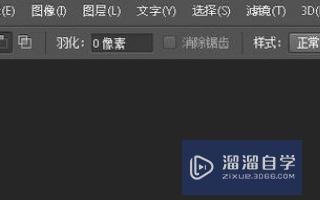
第2步
将需要更改的图片拖至PS软件中

第3步
使用魔棒工具选中需要调整大小的图形

第4步
按住键盘CTRL+J,复制选区内图形并新建图层

第5步
选中复制出来的新图层,按住Ctrl+T,自由变换图形

第6步
按住shift键,用鼠道标左键单击矩形框上回一个角上的小正方形,向外拖变大,向内拖变小,图像大小改变的同时图形不变形

第7步
增加ps格式可以修改,便于后面的修改。
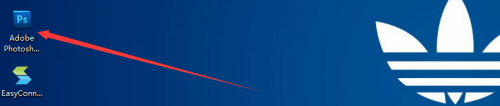
注意/提示
好了,以上就是“PS如何让图片变大?”这篇文章全部内容了,小编已经全部分享给大家了,还不会的小伙伴们多看几次哦!最后,希望小编今天分享的文章能帮助到各位小伙伴,喜欢的朋友记得点赞或者转发哦!
相关文章
距结束 05 天 09 : 07 : 04
距结束 00 天 21 : 07 : 04
首页








